イギリス旅行を計画している方、現地でのインターネット環境は万全ですか!?
ロンドンでは特にフリーwifiが利用できる場所も少なくありませんが、安全性といつでも使えるという安心感を選ぶならばやっぱり海外wifiレンタルは欠かせません。
中でも「イモトのwifi」をおすすめしているのですが、その理由は「実際に利用した家族や友達が快適に使えていたから」です。
実際に訪英で家族が利用した生の口コミを見たい方はこちら↓の記事に詳しく書いています。

他にも良いのがあるのかもしれませんが、実際の使い勝手を直に見聞きしていないので自身を持っておすすめできるのは現時点では「イモトのwifi」だけ。
もしあなたが「イモトのwifiをイギリスで利用したい」と思っているけど、「自分にも使えるのかな・・」と少しでも不安があるのならば、ぜひこのまま読み進めてみてくださいね!
イモトのWiFiの特徴
まずはイモトのwifiの特徴を簡単に説明します。
イモトのwifiは、業界で一番といっても良い有名で人気のある海外wifiレンタル会社です。
全世界で170ヵ国以上に対応
現地回線を利用しているため、安定した接続で繋がる
一日500MB以上という大容量からプランを選べて、安心の定額料金
サポート体制が充実
簡単に接続設定ができ、現地の回線を使用しているため現地の利用者たちと変わらないほどの安定したネット環境が得られます。
現地ではボーダフォンの表示が出てましたので、ボーダフォンの回線を利用していると思われます。
実はボーダフォンは「Voted best UK network」ネット環境良い携帯電話会社の人気投票で2018年に1位を取っているのですよ!
⇒ Mobile Network of the Year 2018 by Trusted Reviews
イギリス地元民に選ばれるということは・・・やっぱり接続が安定しているということですよね。
ちなみに私のスマホはボーダフォンではなくヴァージンの契約なのですが、実はヴァージンもボーダフォンの回線を利用しているので、田舎に住んでいますが全く問題なく快適に利用しております^^
イモトのwifiに関しては実際に使用しているのを見ていますが、ロンドンのような都会はもちろんのこと、地方へ行っても問題なくつながりました。
4G環境では最大の速度が出ていました。(個人的には3G契約でも速度的に激遅という訳でないので問題ナシだとは思いますが笑)
レンタルの利用料は他社と比べてもほぼ同じですが、使用できるデータ量が他社と比べて高く、データを使いすぎてしまった場合にも簡単に現地で追加することができます。
ウェブサイトからの申し込みはとってもシンプルですし、問い合わせに対しての対応もとても親切でした。
キャンペーンや早割もあり、基本価格よりお得に申し込みができるチャンスがありますので、見逃さないようにしてくださいね!
イモトのwifiの使い方は簡単です!
イモトのwifiをレンタルしたいけど、申し込みや使い方が難しそうだからどうしようかな・・・。
と不安に思っている方、いませんか?
初めての利用でレンタルしようか迷っている人のほとんどがこの部分が引っかかってしまうようですね。
でもですね、イモトのwifiって使い方がとても簡単なのです。
72歳になる私の母でも、申し込みから接続設定まで自分ひとりでできちゃったくらい。
なんといっても接続の設定が最短10秒でできちゃうというキャッチコピーもあるくらいで、普段スマホを使っている方ならば全く心配する必要はありません。
でも実際に手にしてみないと不安な気持ちもよくわかります。
そこで申し込み~利用~返却までを簡潔に説明してくれるとってもわかりやすい動画(YouTube)をご紹介します。
これはイモトのwifiオフィシャルのチャンネルなので、安心してご覧いただけます^^
申し込みはウェブサイトから
イモトのwifiの申し込みは、パソコンまたはスマートフォンなどからイモトのwifiのウェブサイトにアクセスし、画面の説明に添って進んで行きます。
基本はたったの3ステップ。
ステップ1はちょっとボリュームがあるようにも見えますが、基本は画面上から「選択」していくだけですのでさほど時間はかかりません。
最短3分!という簡単な作業ですので安心してください。
イモトのwifi申し込み:ステップ1
レンタル期間や渡航国・地域、機器タイプやお支払い方法などを選択します。
レンタル期間を設定
渡航日から帰国日までです。
出発3日以内のお申込みは予定時刻の選択が必要になります。フライトの予定時刻を確認してから申し込み作業を開始してください。
渡航する国を、「1カ国のみ」「2カ国以上」のどちらか選択
1ヵ国のみの場合は、国名を選択します。
現時点では「人気の渡航先」の中にイギリスが入っていないので、「すべての国から選ぶ」⇒地域「ヨーロッパ」⇒国名「ア行」で確実にイギリスが出てきます。
2ヵ国以上の場合は、周遊プランを選びます。
イギリス+ヨーロッパ諸国ならば「ヨーロッパ周遊プラン」です。
訪問国の設定が終わるとレンタルする機器の詳細が出てきます。
ほぼ、最初から設定されているので、変更したい場合は変更するという感じで勧められます。
・機器タイプを選択・・・wifi
・wifiの通信速度を選択・・・4G、または3G
・wifiの通信容量を選択・・・大容量、超大容量、無制限から選択
・レンタル台数を選択・・・台数により数字を選択
・補償を選ぶ・・・あんしんパックフルが推奨されていますが、好きなものを選択してください。
・オプションを選ぶ・・・デフォルトが全てナシになっているので、つけたいオプションだけ選んで台数を入れます。
受け取り方法を選ぶ
・空港で受取・・・受け取る空港を選択します。
・宅配で受取・・・届け先の住所を入れる。お届け日とお届け時間帯を設定。
・東京本社で受取・・・受け取りに行く時間を指定します。
*「本社で受取」以外は手数料550円がかかります。宅配の配達日指定でも追加料金がかかる場合がありますので注意してください。
返却方法を選ぶ
・空港で返却・・・返却する空港を選択します。
・宅配で返却・・・返却先住所を確認。
・東京本社で返却・・・本社の住所を確認。
*受取は変更が可能です。連絡の必要もありません。
例えば、宅配で返却を選択していたが、空港の返却ボックスへ投函した。という場合も連絡なしでOKとなります。
支払い方法を選ぶ
・クレジットカードで支払い
・Amazon Payで支払い
・コンビニで後支払い
*「コンビニ後払い」は手数料220円がかかります。
イモトのwifi申し込み:ステップ2
申し込み者情報を登録します。
既に登録している方は、ログインすればOKです。
未登録の方は、名前・住所・電話番号等の情報を入れていきます。
最後に会員登録したいかしたくないかを聞かれます。
会員登録しない場合は、次にイモトのwifiをレンタルしたときもまた同じ申込者情報を入れる必要があります。
会員登録をした場合は、次回からログインだけでOKです。
*会員登録特典については後ほど説明しております↓
イモトのwifi申し込み:ステップ3
入力内容を確認し、申込みを完了!
※支払い方法でWebクレジットカード決済をご選択時は、続いてクレジットカード情報の入力画面に進みます。
イモトのwifi:現地での使い方
現地で使うために必要な設定と、こんな使い方やアプリが役立つよ、というものを紹介します。
WiFi設定方法
現地に到着したら、まず必要なのはwifiのパスワード設定。
手元にwifi機器とスマホがあれば簡単に素早く設定できます。
イモトのWiFiの電源をONにして、本体に貼られているシール記載のSSIDとパスワードを確認。
スマホの電源をONにして、wifi接続設定の画面にすすむ。
IDに記載されているネットワークを選び、記載されているパスワードを設定する。
やることはたったこれだけ。
一度設定してしまえば、旅行中はもう何もせずに自動的にネット接続できちゃいます。
こんな時に役立ちます
もしモバイルWiFiを持っていたら、WiFiルーターとスマホの電源が入っていればいつでもインターネット環境を得られます。
普段の使い方がそのままできると言ってもいいでしょう。
通常は現地でネットワークにつないだ時点で現地の時刻に表示されますので、時差があっても設定する必要がありません。
家族がイギリスに来たときには、まず最初に使うのがLINE。
普段からLINEで連絡を取っているので、空港に到着した時点で連絡が入るのでほっとできます。
観光やレストランなど目的地までの道順やマップ上での位置を調べるならグーグルマップが大活躍です。
これさえあれば道に迷うこともなく、時間のロスもなくなります。
なによりも安心して行動できますね。
旅行中のメールチェックや仕事のやり取りなども問題なくできます。
フリーWiFiではセキュリティが心配ですが、モバイルWiFiならばセキュリティ万全で安心。
旅先での写真や記録を随時バックアップしておくこともできます。
こんなアプリが役立ちます
目的地までの交通手段を調べたり、電車やバスの時刻表を調べたり、電車のチケット予約・タクシー予約・配車サービス利用、レストラン予約など、さまざまなサービスもアプリで簡単にできちゃいます。
最寄りの日本語の通じる病院や、最短距離のドラッグストアなどの検索にも、アプリがあれば素早くできて安心。
公衆トイレがあまりないロンドンで活躍するのがトイレマップのアプリ。
これは日本円でいくら?などの疑問を素早く解決する通貨計算アプリや、マイル・インチ・ポンドやオンスなど、日本と違う単位ものをグラムやセンチに変換してくれるアプリだってあります。
何気にこれがとっても役立つのですよ。
計算・変換などはネットを使わずに使用できますが、ネット接続が必要なアプリが多くあります。
特に、電車・レストランや劇場などのチケット予約やリアルタイム時刻表など(あと何分で来るというような)ネットがなくては使えないものなので、アプリ利用はネット接続とセットで考えるべきかなと思います。
イギリス旅行におすすめのアプリに関しては、別記事で詳しく書いています。
⇒ イギリス旅行に絶対必要!超便利な無料アプリ☆入れておいて損はなし!

ロンドンのトイレ事情についてはこちら
⇒ ロンドンのトイレ事情|賢いトイレ探しのコツと焦る前の下調べ

イモトのwifiをお得にレンタルする方法
イモトのwifiを少しでも安くお得にレンタルする方法があります!
しっかりとチェックして、見逃さないようにしてくださいね~!!
早割を利用する!
イモトのwifiでは、早く申す込をすることで最大20%も割引してくれるのです!!
これは絶対に見逃せませんよー!!
渡航日の30日前までの予約で10%OFF
渡航日の45日前までの予約で15%OFF
渡航日の60日前までの予約で20%OFF
旅行の予定が決まったらすぐに申し込みしちゃいましょう!!
しかもイモトのwifiでは、他社と比べると無料でキャンセルできるのが出発日2日前17時までという親切な対応。
早割利用だけじゃなく、在庫切れを防ぐためにも早く申し込むことがコツ。
もしも不要になったら出発の2日前17時までならば無料でキャンセルができます。
但し、キャンセルが出発2日前17時以降になってしまった場合はキャンセル料が2100円/台かかってしまいますのでご注意を!
キャンペーンを利用する!
イモトのwifiでは、他社と比べると断然多くのキャンペーンを展開しています。
夏休みや年末年始は特にキャンペーンが盛りだくさん。
その他にも、「感謝キャンペーン」「手数料無料キャンペーン」などなど、その時期によって種類豊富なキャンペーンが現れますよ!
50%OFFなんていう常識外れのキャンペーンだって実際に開催されちゃうほどのサービスぶりです。
絶対に見逃せないこのイモトのwifiキャンペーン。
申し込みの前に必ずオフィシャルサイトをチェックしましょう!!
会員登録で特典ゲット!
申込時に、会員登録をするかどうかの選択肢がありますね。
そこで会員登録をすると、リピート回数によって特典がついてきます!
これは見逃せません。確実にゲットするために会員登録しちゃいましょう!
| ステージ | 申込回数 | 特典 |
| エコノミークラス | 2回 | +エネループ1台無料 |
| ビジネスクラス | 3~4回 | +エネループ1台無料 +受渡し手数料無料 |
| ファーストクラス | 5回以上 | +エネループ1台無料 +受渡し手数料無料 +総額から500円引き |
利用回数が増えるたびに特典も増えていきます!
本来は有料オプションのモバイルバッテリーの「エネループ」が無料なら、安心して一日たっぷり利用できますね!
旅行同行者とシェアする!
家族や友達での旅行を計画している方、
もし旅行中、常に一緒に行動する予定ならば、1台借りてシェアすることをおススメします!
1台のwifiルーターで5台まで同時接続が可能なので、2人でシェアすれば料金は1人あたりが半分になりますね。
但し、wifiルーターから距離が離れてしまうと接続が切れてしまうので要注意です。
誰かひとりがwifiルーターをバッグに入れて、なるべくその人から距離が離れないようにする必要があります。
とはいえ、オフィシャルサイトでは「半径9M以内で壁など障害物を挟まなければ、最大5台まで同時接続が可能」とされています。
ネット利用中に切断されないようにするには、だいたい障害物なしで半径5メートル以内にいるように気を付けているといいと思います。
もう一つの注意点は、通信速度。
同時に複数人接続した場合、通信速度もシェアされてしまうため速度が落ちてしまいます。
3Gだと1台をシェアするのは少し厳しいかもしれません。
でも、4Gならばほとんど問題なしで使うことができました。(4Gは3Gの約10倍の速度が出ます)
もし3人以上でのシェアならば、データー使用量も多くなるので、4G無制限プランがおススメですよ!
空港の返却ボックスを利用する!
受け取りに関しては、宅配でも空港受取でもどちらも550円の手数料がかかってしまいます。
しかし、返却に関しては宅配は送料がかかるものの、空港でのカウンターや返却ボックスでの返却は無料でできます。
特に返却ボックスはカウンターの営業時間を気にせずに手軽に返却が可能なので、ぜひ利用してください!
データ使用量を節約するコツ
イモトのwifiでは、1日500MB、1GB、無制限という大容量のプランがあります。
無制限プランの場合は別ですが、500MBや1GBという「制限」のあるプランを利用する場合、できるだけ節約して使いたいですよね。
道に迷ったとき、レストランの予約状況を見たいとき、電車の時刻表を確認したいとき、今すぐになにか調べたいときに容量制限で通信が激遅になったり通信自体ができなくなってしまったら元も子もありません。
なので、「無駄なデーター使用量減らすため」に少しばかり設定しておくのが大事です。
アプリの自動更新をオフにする
アプリの自動更新は大事ではありますが、もし旅行中に使用しないアプリならばとりあえずそのままにしておいても問題はありません。
自動更新をオフにしておいて、更新があれば内容をチェックしてから必要なものだけ手動で更新すればデーター使用の節約が可能です。
<Android設定例>
「Play ストア」アプリを開く
「設定」>「アプリの自動更新」>「アプリを自動更新しない」を選択
<iPhone設定例>
「設定」>「iTunes & App Store」>「アップデート」をオフ
クラウド系のバックアップや同期をオフにする
例えば、写真を撮るたびにクラウド上にバックアップする設定をしていたとしたら、かなりのデータ通信を使用してしまいます。
どうしても自動バックアップをしておきたいという場合は別ですが、帰国してからでもOKという人は同期をオフにしておくといいですよ。
もしホテルなどにフリーwifiがあるならば、ホテルに戻ったときにやるという手もありますね。
<Android設定例>
Google フォト アプリを開く >画面左上のメニュー アイコンをタップ >[設定]> [バックアップと同期] > [バックアップと同期]をオフ
<iPhone設定例>
「設定」>「iCloud」>「バックアップ」をオフ
契約プランのデータ使用量を使い切ってしまったら・・・
大事なときに契約のデータを全て使ってしまってネットにつながらない!!
なんてことが起こったら、せっかくレンタルしたのに残念すぎますよね・・・。
でも、そんな時こそイモトのwifiは安心なのです。
イモトのwifiでは、契約プランのデータを使い切ってしまった後で、500MBずつ追加することができるのです。
内容はシンプル。1回500円で500MBが一日何回でも追加可能です。
操作も簡単1分で可能。
データを使い切ってしまった時点でwifi画面にデータの追加をするかどうかの画面が出てきますので、それを見ながら操作するだけなのです。
個人的にはこれが一番役に立つかなと思います。
何日間かの旅行のうち、1日だけめいいっぱいデータを使いそうな日があったりしたら、どうしても余裕を持った高いプランを選びがちですよね。
この日に使えなくなると意味ないじゃん、て感じで。
でも、その日に足りなくなったら追加できると思ったら、安い方のプランでも十分かなと。
追加料金よりも、返って料金を節約できるシステムだなと感じてます。
高額請求を避けるために、やっておくべきスマホの設定
これで完璧!と思ってしまいがちですが、高額請求を避けるためにやっておくべきスマホの設定があります。
wifiをレンタルすると、基本はその国にいる間はwifiルーターを通して通信するので、データローミングでの通信はしません。
但し、wifiルーターが充電切れになっていたら?持参するのを忘れて出かけてしまったら?
こんな時にはwifiが繋がらない次の手段として自動的にデーターローミングでのネット接続を試みてしまいます。
なのでスマホ側で「データローミング」を「オフ」にする設定を必ずしておきましょう!!
もしデータローミングでネット接続してしまったら、日本で契約している携帯会社経由で通信料金が発生して次月の請求額が増えてしまいます。
旅行の後で冷や汗をかくことのないよう、しっかり設定をしておきましょうね!
<Android設定例>
「設定」>「モバイルネットワーク」>「モバイルデータ通信」をOFF
<iPhone設定例>
「設定」>「モバイルデータ通信」>「データローミング」をOFF
設定のタイミングとしては、行きの飛行機の中でやってしまうのが一番です。
渡航先の国に入った瞬間にデータローミングが始まってしまうので、「機内モードに変更」の案内があったときに一緒にやってしまいましょう。
ちなみに、機内モードにするだけでもOKです。
機内モード設定中は、一切のデータローミングはオフになります。
その上で、wifiには接続可能となるのでレンタルしたwifiルーターの接続設定をすればネット接続が可能となるのです。
しかし、機内モードのオン・オフは「手がすべっちゃった」程度の操作でできてしまうため、ちょっと危ないかなと思うので私はいつも機内モードオン+データローミングオフのダブル設定にしております!
イモトのWi-Fiで快適なイギリス旅行を!
イギリスに限らず、海外旅行でのwifiレンタルはもはや必須な物となっていますね。
つい先週まで、私の家にも日本から家族が2週間ほど滞在していましたが、どこへ行くにもスマホは大活躍していました。
主に使うのがやっぱりグーグルマップでしょうか。
道案内だけでなく、最寄りの店やレストラン、駅などの情報も瞬時に教えてくれます。
ついでに、電話番号や最短での道順(車か徒歩かなども選べますよ)も案内してくれるので、無駄な時間もなくなるし、もちろん迷子になることもゼロ。
一番大きいのは、家族がwifiを使えることで、私が自身が一番安心していられれます。
飛行機着陸の瞬間から連絡が取れるので、送迎もトラブルなしでスムーズでした。
アプリ利用で、トイレの位置を確認したり、電車の時刻表を確認したり、レストランの予約をしたりと・・・どんどん幅が広がりますね。
皆さんも、安心して快適な旅行を楽しむためにも、ぜひwifiレンタルを利用してみてください!
☆関連記事☆
イギリス旅行に絶対必要!超便利な無料アプリ☆入れておいて損はなし!
【イギリス旅行に役立つフリーWiFiスポット情報】気を付けるポイントはココ!
【イギリス旅行】ロンドンでのタクシーの乗り方と料金やチップの疑問解決
【ロンドン】ヒースロー空港の交通アクセス|市内まで一番速く?安く?楽々に?
【ロンドン】予約必須!欲張りスペシャルなアフタヌーンティー厳選5つ



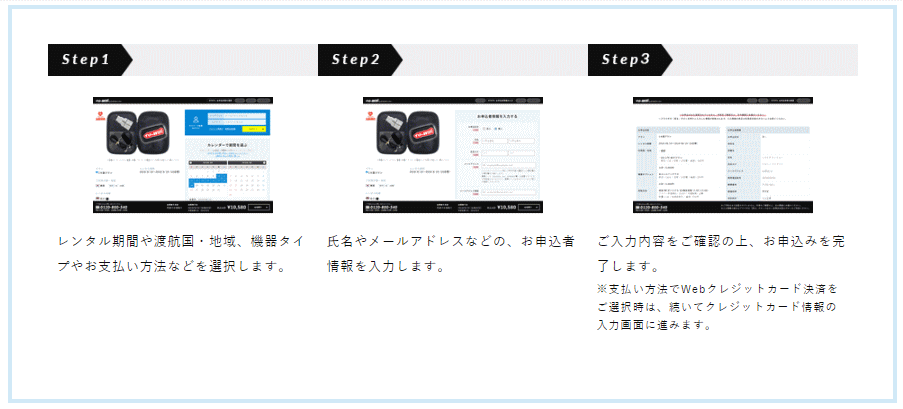
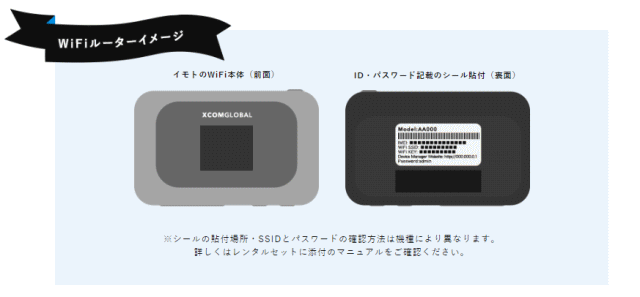


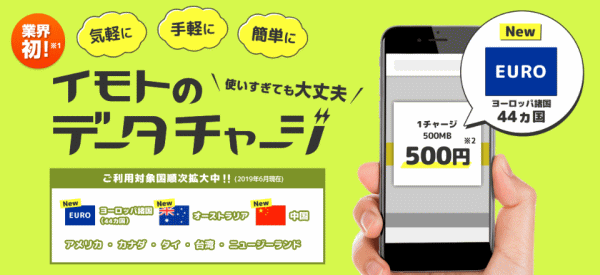
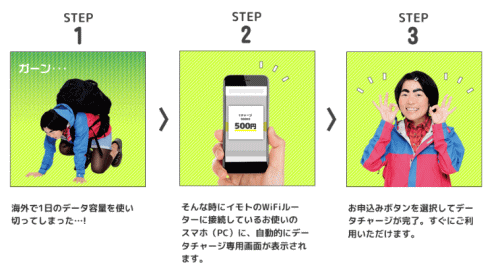
コメント